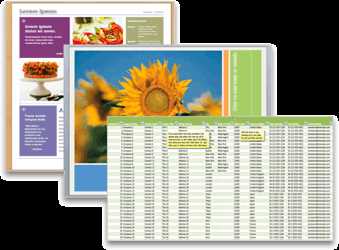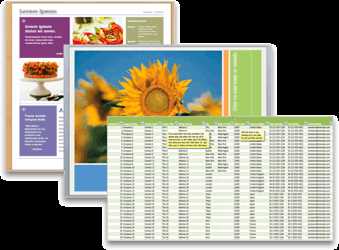
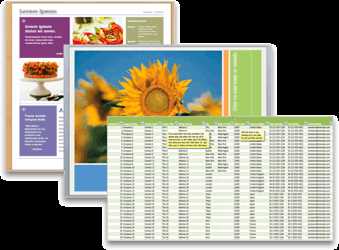
Microsoft Word является одним из наиболее популярных текстовых редакторов, используемых во многих сферах деятельности. Однако, не все пользователи знают о том, что при правильном использовании шаблонов и стилей в Word, можно значительно сократить время на форматирование и улучшить общую эффективность работы.
Шаблоны в Word представляют собой предварительно созданные документы, содержащие уже заданные форматирование, разметку, структуру и элементы дизайна. Использование шаблонов позволяет сэкономить время на создание документов «с нуля» и обеспечить их единообразный вид. Например, вы можете создать шаблон для стандартного оформления договоров, благодаря чему вам не придется каждый раз форматировать новый документ.
Стили в Word позволяют быстро применять заданные форматирования к тексту. Они определяются набором атрибутов, таких как шрифт, размер, выравнивание, цвет и другие параметры форматирования. Используя стили, вы можете легко изменять внешний вид текста в документах: например, применить определенный стиль к заголовкам, параграфам, спискам и т.д. Это существенно упрощает и ускоряет процесс форматирования текста и позволяет сохранить консистентность внешнего вида документа.
В данной статье мы рассмотрим, как эффективно использовать шаблоны и стили в Microsoft Word, чтобы оптимизировать рабочий процесс и сэкономить время. Мы расскажем, как создавать и редактировать шаблоны, как использовать готовые шаблоны из библиотеки Microsoft, а также как создавать и применять стили для быстрого форматирования текста. Вы узнаете, какие функции Word помогут вам работать более эффективно и получить профессиональные результаты.
Как использовать шаблоны в Microsoft Word для экономии времени
Microsoft Word предоставляет возможность использовать шаблоны для создания профессионально оформленных документов с минимальными затратами времени и усилий. Это особенно полезно для пользователей, которым приходится часто создавать документы определенного типа, таких как отчеты, презентации или письма.
Одним из главных преимуществ использования шаблонов является возможность предварительно настроить различные параметры документа, такие как шрифты, размеры и стили, а также создать структуру документа с помощью заголовков, списков и таблиц. Затем, при создании нового документа, вы можете просто выбрать нужный шаблон и все настройки будут автоматически применены.
Шаблоны также предлагают большой выбор дизайновых решений, которые помогут сделать ваш документ более привлекательным и профессиональным. Вы можете выбрать шаблон с уже готовым дизайном заголовка, фона, разметки страницы и других элементов. Это значительно сократит время, потраченное на создание и редактирование документа, позволяя вам сосредоточиться на содержании и главных идеях.
Чтобы использовать шаблон в Microsoft Word, вам нужно просто открыть программу, выбрать «Новый документ» и затем в разделе «Шаблоны» выбрать шаблон, который наиболее соответствует вашим потребностям. После этого вы можете начать заполнять документ информацией, и Word автоматически применит все настройки шаблона.
Использование шаблонов в Microsoft Word — это эффективный способ сэкономить время и создать профессионально оформленные документы. Однако не забывайте, что вы всегда можете настроить и редактировать шаблоны в соответствии с вашими потребностями и предпочтениями.
Шаблоны в Microsoft Word: определение и применение
Шаблоны в Microsoft Word представляют собой предустановленные форматы, которые могут быть использованы для быстрой и удобной настройки внешнего вида и структуры документа. Шаблоны позволяют пользователям сэкономить время, так как они уже содержат готовые настройки для различных типов документов.
Основным преимуществом использования шаблонов является их способность обеспечивать структуру и стиль для документов без необходимости создавать все элементы с нуля. Шаблоны содержат заранее определенные размещение текста, заголовки, шрифты, отступы и другие визуальные настройки, которые могут быть применены ко всем документам, созданным на их основе.
Шаблоны в Microsoft Word могут быть применены к различным типам документов, включая письма, отчеты, резюме, приглашения и другие. Это особенно полезно для бизнес-пользователей, студентов и любых пользователей, которым нужно создавать документы с определенным стилем в соответствии с требованиями или стандартами.
Для применения шаблонов, пользователь может выбрать один из предустановленных шаблонов, загрузить дополнительные шаблоны из Интернета или создать собственный шаблон с нуля. После выбора шаблона, пользователю предоставляется возможность заполнить необходимую информацию и настроить документ по своему усмотрению.
Ключевое преимущество использования шаблонов в Microsoft Word заключается в экономии времени и снижении затрат на разработку документов. Они также гарантируют единообразие и согласованность стиля для всех документов, созданных на основе шаблона. Шаблоны дают пользователю возможность сосредоточиться на содержании документа, вместо того, чтобы тратить время на настройку его визуального оформления.
Как использовать стили для быстрой и однородной форматировки документов
При создании и редактировании документа, стили позволяют легко применять форматирование ко всем элементам определенного типа. Например, если вам нужно применить один и тот же формат к нескольким заголовкам разного уровня, вы можете создать и применить соответствующий стиль заголовка.
Стили также обладают функцией быстрого изменения форматирования документа. Если вы решите изменить форматирование определенного типа элементов, вам достаточно изменить соответствующий стиль, и все элементы этого типа в документе автоматически применят новое форматирование.
Для использования стилей в Microsoft Word вам нужно открыть панель инструментов «Стили» и выбрать нужный стиль из списка. Вы также можете настроить собственные стили, чтобы соответствовать вашим потребностям и предпочтениям по форматированию.
Заголовки, абзацы, списки и другие элементы могут быть форматированы с использованием различных атрибутов стиля, таких как шрифт, размер текста, выравнивание, цвет и т. д. Это позволяет создать единообразный и профессиональный вид документа.
Использование стилей в Microsoft Word существенно экономит время и облегчает процесс форматирования документов. Благодаря стилям вы можете быстро применить единообразное форматирование к нескольким элементам, а также легко изменять форматирование в соответствии с вашими потребностями.
Как создать и применить стили в Microsoft Word
Стили в Microsoft Word представляют собой набор форматирования текста, которые можно быстро применить к документу или его частям. Они упрощают процесс форматирования и обеспечивают единообразный вид текста. Создание и применение стилей в Word может сэкономить много времени и усилий при работе с документами.
Для создания стиля в Word необходимо открыть панель «Стили» и нажать на кнопку «Создать стиль». Затем нужно задать имя стилю и выбрать необходимые настройки форматирования, такие как шрифт, размер, выравнивание и т.д. После настройки стиля, его можно применить к выделенному тексту в документе или применить его автоматически ко всему документу.
Применение стилей в Word позволяет быстро изменять внешний вид документа. Если, например, потребуется изменить шрифт или цвет заголовков, достаточно изменить соответствующий стиль, и изменения автоматически применятся к всем заголовкам в документе. Это очень удобно, так как не требуется исправлять каждую отдельную часть текста вручную.
Кроме того, использование стилей позволяет легко оформить содержание документа, так как Word автоматически создает и обновляет содержание на основе заголовков, которым применены стили «Заголовок 1», «Заголовок 2» и т.д. Это значительно экономит время при создании и форматировании больших документов.
Практические примеры использования шаблонов и стилей в Microsoft Word
Шаблоны и стили в Microsoft Word помогают значительно сократить время, затрачиваемое на форматирование документов. Они позволяют сохранить определенный дизайн и структуру документа, чтобы его можно было легко использовать снова и снова.
Один из практических примеров использования шаблонов и стилей в Microsoft Word — создание бизнес-плана. Вы можете использовать готовый шаблон бизнес-плана, который уже имеет предопределенную структуру и форматирование. Вам нужно только заполнить нужную информацию, такую как название компании, описание продукта, рыночный анализ и финансовые планы. С помощью шаблона вы можете сэкономить много времени, избегая необходимости создавать структуру бизнес-плана с нуля и форматировать каждый раз элементы документа.
Другим примером использования стилей в Microsoft Word является создание академической статьи. Вы можете создать и применить стили для заголовков, абзацев, списка литературы и других элементов, что сэкономит время и обеспечит единообразный вид для всего документа. Это особенно полезно, когда вы пишете длинные и сложные статьи, в которых нужно придерживаться определенных требований форматирования.
Важно помнить, что использование шаблонов и стилей в Microsoft Word не только экономит время, но и помогает в создании профессионально выглядящих документов. Они также упрощают процесс редактирования и обновления документов, поскольку все изменения применяются автоматически ко всем элементам, имеющим определенный стиль или основаны на шаблоне.
Пример использования стилей в Microsoft Word:
- Создайте стиль для заголовков разных уровней (Заголовок 1, Заголовок 2 и т.д.)
- Примените эти стили к соответствующим заголовкам в вашем документе.
- В случае необходимости измените форматирование стиля, чтобы применить его ко всем заголовкам, к которым он был применен.
- Если вы хотите изменить форматирование заголовков, измените только стиль в одном месте, и эти изменения автоматически применятся ко всем заголовкам в документе.
Пример использования шаблонов в Microsoft Word:
- Откройте готовый шаблон для создания резюме.
- Заполните нужную информацию, такую как ваше имя, контактные данные и опыт работы.
- Если необходимо, измените дизайн шаблона, чтобы он отвечал вашим предпочтениям.
- Сохраните шаблон, чтобы потом использовать его снова для создания новых резюме.
В заключении, использование шаблонов и стилей в Microsoft Word может значительно упростить вашу работу и сэкономить время. Они предоставляют готовые структуры и форматирование для разных типов документов, что помогает создавать профессионально выглядящие и единообразные документы без лишних усилий.
Вопрос-ответ:
Как использовать шаблоны в Microsoft Word?
Для использования шаблонов в Microsoft Word необходимо открыть программу, затем выбрать вкладку «Файл» и в открывшемся меню выбрать «Создать». Затем выберите «Шаблоны» и вам будет предложено выбрать один из предустановленных шаблонов или открыть собственный шаблон с вашего компьютера. После выбора шаблона вы можете отредактировать его, добавить текст, изображения и другие элементы, сохранить результат и распечатать документ.
Как создать и сохранить собственный шаблон в Microsoft Word?
Для создания и сохранения собственного шаблона в Microsoft Word необходимо открыть программу, создать новый документ и отредактировать его в соответствии с желаемым дизайном и содержимым. Затем выберите вкладку «Файл» и в открывшемся меню выберите «Сохранить как». В появившемся окне выберите «Шаблон Word (*.dotx, *.dotm)» в качестве формата файла, укажите имя шаблона и выберите место для сохранения. Нажмите «Сохранить» и ваш собственный шаблон будет сохранен и доступен для последующего использования.
Как использовать стили в Microsoft Word?
Для использования стилей в Microsoft Word необходимо выделить текст или абзац, которым вы хотите применить стиль. Затем выберите вкладку «Главная» и в разделе «Стили» найдите требуемый стиль. Нажмите на него и выбранный текст или абзац будет применен соответствующий стиль. Если вам не подходит ни один из предустановленных стилей, вы можете создать собственный стиль, выбрав опцию «Создать стиль» в выпадающем меню «Стили». В появившемся окне вы можете настроить параметры нового стиля, а затем сохранить его для последующего использования.
Как создать и применить собственный стиль в Microsoft Word?
Для создания и применения собственного стиля в Microsoft Word необходимо выбрать вкладку «Главная» и в разделе «Стили» нажать на кнопку «Создать стиль». В появившемся окне введите имя для нового стиля и выберите нужные параметры форматирования, такие как шрифт, размер, цвет и т. д. После настройки нажмите «ОК», и ваш новый стиль будет создан и доступен для применения к выделенному тексту или абзацу. Чтобы применить созданный стиль, просто выделите текст или абзац и выберите его в разделе «Стили».